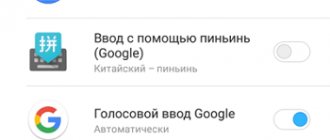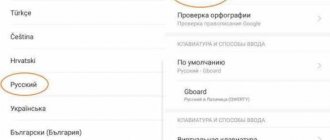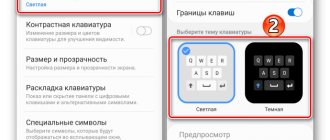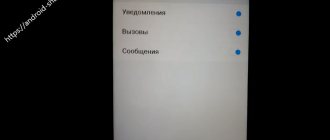Активация звука клавиатуры при нажатии Num Lock, Caps Lock в компьютере
Популярная операционная система Windows позволяет настраивать звуковое оповещение при нажатии специальных кнопок-замков:
- Клавиша Caps Lock при активации позволяет писать весь текст в верхнем регистре. Повторяет функцию при зажатой клавише SHIFT;
- Num Lock активирует/деактивирует специальный цифровой блок справа, который есть практически на всех классических клавиатурах;
- Scroll Lock — функция этой клавиши в активном режиме заключается в передвижении экрана, а не курсора. Когда вы её нажимаете и передвигаете курсор в документе или браузере, то двигается не стрелка курсора, а экран. Но она может иметь и другие назначения, в зависимости от ОС.
Чтобы настроить звук нажатия этих кнопок на клавиатуре, вам нужно:
- Открыть панель управления. В Windows XP и 7 она находится в меню «Пуск». В остальных версиях ОС сделайте следующее: нажмите вместе WIN+R и введите «control». Нажмите клавишу ввода или «Ок»;
- Выберите пункт «Специальные возможности»;
- В следующем разделе нажмите «Изменение параметров клавиатуры»;
- Найдите раздел с включением звука клавиш Lock и поставьте галочку на пункте «Включить озвучивание…».
Теперь попробуйте нажать на одну из клавиш, название которых заканчивается на «Lock». И вы услышите звуковое сопровождение. Обычно — это два разных звука: для активации и для деактивации.
Для большинства ноутбуков инструкция для включения будет такой же. Но на клавиатуре лэптопа есть специальные клавиши «Fn». Они позволяют настраивать разные параметры, не прибегая к панели управления в операционной системе. Например, можно увеличить или уменьшить звук из колонок или наушников при помощи Fn+стрелка вправо/влево. Или вовсе выключить звук на выводящее устройство при помощи Fn и кнопки с перечеркнутым динамиком.
Часто случается, что пропадает звук на компьютере. Узнайте, что нужно делать.
Talking Keys
Менее удобная и функциональная, чем Sound Pilot, программа для озвучивания нажатий клавиш. В ней только две звуковых схемы — отрывистый звук удара по клавише и озвучивание символа голосом на английском языке.
Возможности бесплатной версии приложения ограничены: озвучивание и выбор аудиофайла WAV доступны только для буквенных клавиш, enter и пробела. Утилита доступна на страничке jinglekeys.com/talkingkeys, поддержка Windows 8.1 и 10 не заявлены, однако тестирование в этих ОС не выявило никаких проблем.
Резюме
Озвучивание нажатий клавиш в большинстве случаев носит чисто развлекательный характер, но можно извлечь из него и практическую пользу. Например, озвучить названия клавиш при обучении слепой печати, если, конечно, для этого не используются специальные программы. Главное, чтобы звуки были короткими, в противном случае в процессе набора текста они не будут успевать проигрываться, и не удовольствия, ни пользы вы не получите.
Как отключить или включить звуковой эффект клавиатуры на iPhone, iPad
Чаще всего пользователи ищут информацию о том, как отключить звуки на устройстве ввода для мобильных устройств. Так как практически все новые смартфоны издают его при печати и многим он уже попросту надоел. Поэтому давайте разберемся, как сделать вашу виртуальную клавиатуру беззвучной в iPhone. Этот способ позволит навсегда отключить сопровождающий звук клавиатуры.
Порядок действий:
- Вам нужно открыть настройки вашего смартфона;
- Затем найдите пункт под названием «Звуки и тактильные сигналы»;
- Здесь будет несколько параметров для регулирования звуковых сигналов вашего устройства. Чтобы найти нужный, опустите страницу вниз и выберите переключатель «Щелчки клавиатуры», чтобы он стал неактивным. Посмотри здесь и другие настройки звука. Возможно вы найдете и другие ненужные функции, которые еще и отнимают драгоценный заряд аккумулятора;
- Подтвердите настройки и вернитесь на главный экран.
Теперь откройте любой редактор или SMS-сообщения и создайте новое, чтобы проверить, что звуки вас больше не отвлекают и раздражают. Если вы найдете процесс печати скучным без привычных оповещаний, вы в любой момент можете вернуться в настройки и вернуть параметры обратно.
OpenGameArt
Это не простая библиотека семплов. Это — медиа-архив со звуками, музыкой, а также 2D, 3D-артом и текстурами. Его разработал инженер Барт Келси (Bart Kelsey) еще в 2009 году. С тех пор портал обзавёлся обширным сообществом — новый контент туда заливают примерно каждые 20 минут.
Лицензия:
Контент, представленный на OpenGameArt, защищён свободными лицензиями. Среди них: GNU General Public License, LGPL, а также Creative Commons, включая Attribution, Attribution Share Alike и CC0. Все файлы разрешено использовать в коммерческих целях.
Особенности:
Количество подборок со звуками (в том числе для UI) превышает тысячу. Чтобы в этом многообразии было проще ориентироваться, на сайте работает поиск — по названию, тегам или лицензиям.
Что еще почитать в нашем «Мире Hi-Fi»:
Прислушиваясь к информационному шуму: музыка и видео, которые никто не должен был найти «Находки аудиомана»: карты звуков как способ погрузиться в атмосферу незнакомого города Что такое музыкальное программирование — кто и почему им занимается
Как ПК завоевал медиаиндустрию с помощью ПО: обсуждаем Pro Tools и Media Composer Где взять аудиосемплы для ваших проектов: подборка из девяти тематических ресурсов В чем особенности и задачи звукового сопровождения игр
Как временно выключить оповещение клавиш в iPhone
Об этом способе отключения и включения звукового оповещения на мобильной клавиатуре в iPhone возможно знают многие. Но нужно огласить его и для остальных владельцев смартфонов. Вы можете выключить все звуки своего устройства вместе при помощи специальной кнопки «Mute». Найти её можно сбоку, возле клавиш для регулирования. Когда вы её активируете, в панели уведомлений появится красный перечеркнутый значок. При этом будут выключены другие звуки устройства, например, входящие звонки, СМС и другие уведомления. Не забудьте включить кнопку снова, чтобы не пропустить важных сообщений.
Interface sounds
Библиотека из 500 звуков для графических интерфейсов в приложениях и играх. Её составил аудиодизайнер из Германии — Мартин Страка (Martin Straka). Он пишет семплы для приложений и саундтреки к играм на протяжении десяти лет. Например, он выступил композитором для проектов Spirits и Mr. Bounce. Его треки даже номинировали на приз Independent Games Festival — это конференция для независимых разработчиков компьютерных игр.
Лицензия:
Все семплы royalty-free, их можно использовать для любых целей — как коммерческих, так и некоммерческих. Указание авторства при этом не требуется.
Особенности:
К сожалению, бесплатно распространяются только 11 аудиофайлов. Чтобы их получить, достаточно запросить демо на сайте. За остальной набор придется отдать 29 долларов. Также автор может записать уникальные звуки по заказу.
Как отключить сигнал клавиш на клавиатуре в Android
Так же ситуация и с устройствами на Android. Многие смартфоны имеют звуковое сопровождение при нажатии клавиши с заводскими настройками. Но далеко не всегда это удобно и уместно. Например, вам нужно срочно набрать и отправить сообщение, находясь на лекции в тихой аудитории. Но вам трудно будет приглушить звуки, которые распространяет ваш смартфон. Выход один — отключить звук виртуальных клавиш.
Для этого:
- В Android это также можно сделать в настройках. Откройте главное меню и найдите значок шестеренки;
- Затем выберите «Язык и ввод»;
- Здесь в разделе «Метод ввода» будут отображаться программы, при помощи которых вы набираете текст. Выберите напротив способа ввода кнопку настроек;
- Найдите пункт «Звук клавиш» и уберите с него галочку.
Теперь вы можете наслаждаться «тихим» вводом текста в любой программе. Если вам нужно только на некоторое время выключить звук ввода, нажмите кнопку уменьшения громкости. Нужно держать кнопку до тех пор, пока не появится оповещение о режиме «Вибро» или «Без звука». Но такой способ, как и в iPhone, выключает сигнал для всех сообщений, уведомлений и действий на смартфоне. Чтобы вернуть все обратно, вам просто нужно увеличить громкость регулятором.
Это интересно: Как извлечь музыку из видео онлайн?
Выключение на Андроид звука при наборе номера телефона
За функцию набора телефонного номера отвечает приложение «Контакты». Процесс отключения звука во время набора номера осуществляется в настройках этого приложения.
Выполняем алгоритм действий:
- Открываем «Контакты», вызываем меню нажатием на значок, имеющий вид трех вертикальных точек в верхнем правом углу экрана программы.
- Нажимаем на вкладку «Настройки», открываем одноименный раздел приложения.
- Переходим в меню «Звуки и вибрация».
- Выключаем звук. Для этого в поле рядом с пунктом «Звук при наборе номера» необходимо убрать отметку.
Увеличить
Увеличить
Увеличить
Если при выполнении инструкции вы нигде не допустили ошибок, то во время набора телефонного номера звук будет отсутствовать.
Профили звука в Андроид
В некоторых устройствах Android звук настраивается при помощи профилей. В настройках они так и называются «Профили звука». Вы можете настроить их все на разные случаи. Обычно их несколько: «Без звука», «Совещание», «Улица», «Обычный» и другие. По умолчанию ваше устройство использует обычный профиль.
Чтобы настроить один из них — выберите его:
- «Обычный» — в этом профиле вам доступно отключать/включать вибрацию при вводе текста с виртуальной клавиатуры. Вибрация также будет действовать при входящих SMS-сообщения и звонках. В настройках можно установить мелодию рингтона, оповещения, сообщений. А также звуки касаний экрана и блокировки;
- «Без звука» — как и профиль «Совещание» имеет только кнопку активации. Без звука полностью выключает звуки устройства, совещание — включает вибрацию вместо звуков;
- «На улице» — является профилем со всеми активными настройками, сигналом, вибрацией при касании, блокировки и т. д.
Но вы может использовать настраиваемые профили для своих предпочтений. К примеру, один из них можно настроить на повседневное использование смартфона. Другой — для мест, где звуки не нужны, а вибрации будет вполне достаточно для того, чтобы понять, что вам звонят или пришло важное сообщение.
ToneDock
150 аудиосемплов для озвучивания интерфейсов в играх и других проектах.
Лицензия:
Royalty-free — семплы можно модифицировать и использовать в коммерческих целях.
Особенности:
На сайте есть и другие подборки — с Sci-Fi и EDM-семплами. Имеется поиск по форматам файлов (WAV, MP3, OGG, AIFF и FLAC), а также частоте дискретизации (например, 44,1 или 96 кГц). Чтобы скачать аудиосемплы, потребуется регистрация.
Фото Hal Gatewood / Unsplash
Как изменить звуки клавиатуры
Возможно вам надоел стандартный монотонный сигнал клавиатуры вашего мобильного устройства. Вы можете его изменить. Для этого можно использовать приложения, которые есть в Play Market. Если вы печатаете при помощи GO Keyboard, то вам пригодится приложение под название «Nuclear Fallout Sounds & Fonts». В нём можно найти несколько вариантов сигналов для клавиш, а также цветные темы для интерфейса.
Разработчики этого приложения заявляют, что «Nuclear» не является автономным. Это своеобразный плагин для GO Keyboard. И для стабильной его работы у вас должно быть установлено последнее обновление для клавиатуры. Этот плагин позволит включить другие звуки. И вам не придется постоянно включать или отключать озвучку клавиш своей клавиатуры.
Octave
Бесплатный сэт UI-звуков для iOS. Её автор — Фред Шоуэлл (Fred Showell), продуктовый дизайнер из австралийской компании LiveTiles, разрабатывающей программное обеспечение. Фред говорит, что собрал Octave из собственной библиотеки семплов, которую собирал последние десять лет.
Лицензия:
Звуки разрешено использовать в любых проектах — как личных, так и коммерческих. Указание авторства не требуется, но желательно. Конечно, саму библиотеку продавать нельзя.
Особенности:
В подборку вошли 48 звуков — гудков, шлепков и др. — в формате AIFF с частотой дискретизации 44.1 кГц. К ним сразу прилагается файл с UIButton Category, который упрощает назначение звуков событиям в iOS и OS X. В коде приложения достаточно прописать:
На сайте есть технические рекомендации по работе со звуком в приложениях на iPad и iPhone и проектированию UI. Также автор принимает заказы на разработку кастомных звуков.